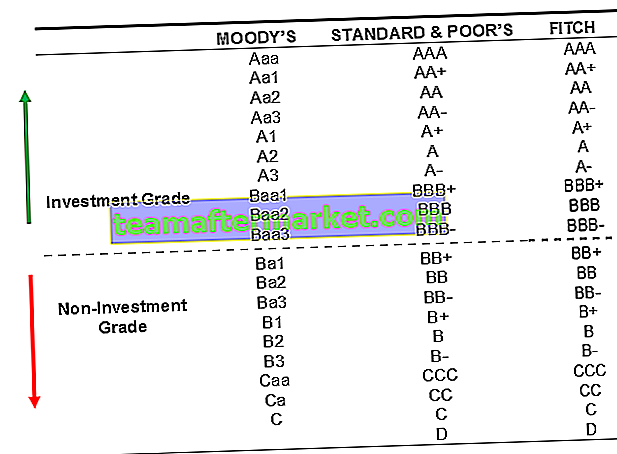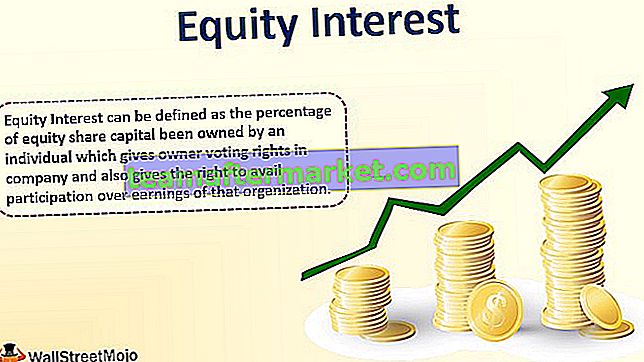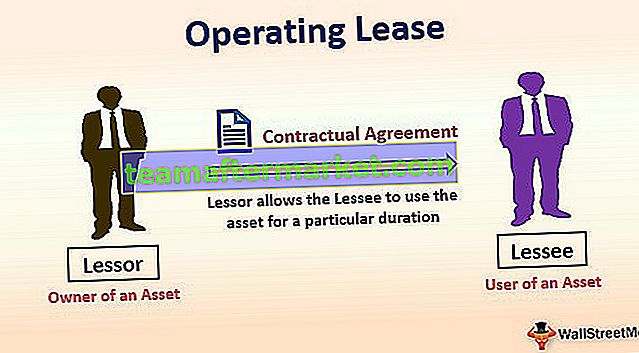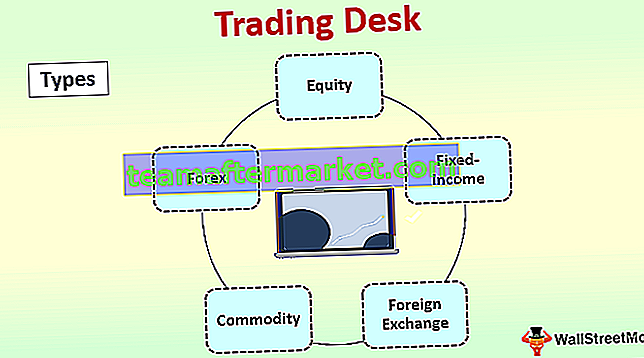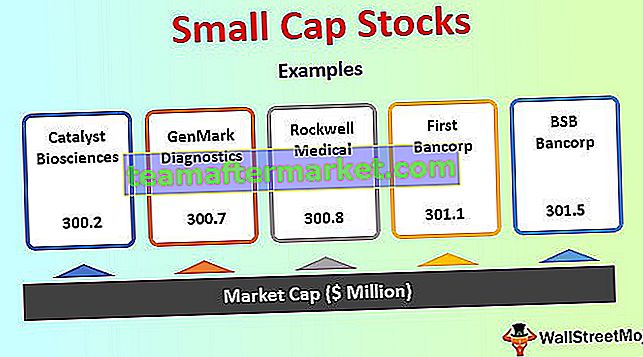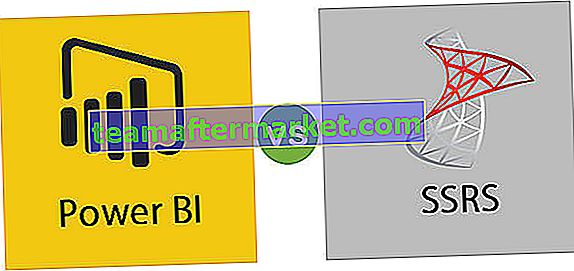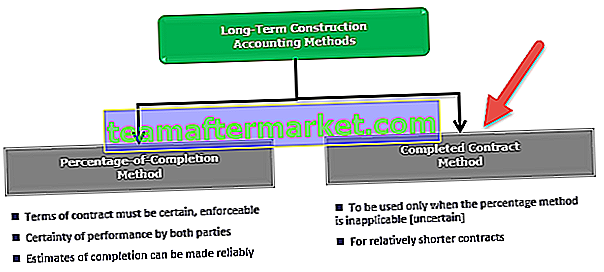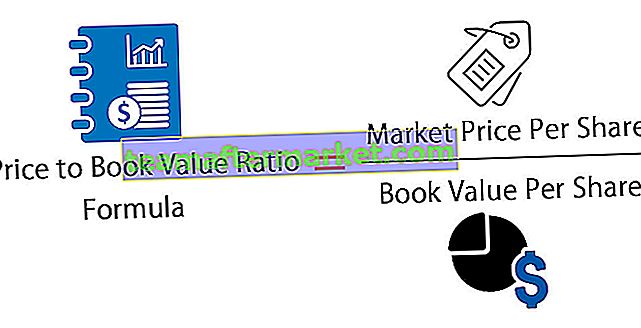Databasesjabloon voor Excel
In de moderne wereld hebben we veel software om met de database te werken. De uiteindelijke analyse van de geavanceerde software wordt tenslotte alleen met spreadsheets gedaan. Als u een kleine onderneming bent en zich geen moderne software kunt veroorloven, hoeft u zich geen zorgen te maken, want in de Excel-spreadsheet zelf kunnen we een database met uw bedrijfsgegevens opbouwen. De vraag is tenslotte hoe we de database kunnen opbouwen in een Excel-spreadsheet? In het artikel van vandaag laten we u zien hoe u een Excel-databasesjabloon kunt bouwen.

Hoe maak je een databasesjabloon voor Excel?
Hieronder staan enkele voorbeelden van het maken van een databasesjabloon in Excel.
U kunt deze Excel-databasesjabloon hier downloaden - Excel-databasesjabloonVoorbeeld # 1 - Creëren van sjabloon voor verkoopdatabases
Verkoop is de manier waarop het bedrijf inkomsten genereert. Financiën spelen een cruciale rol bij de goede werking van het bedrijf. Het bijhouden van uw verkooprecords is ook erg cruciaal. Nu zullen we laten zien hoe u een "Sales Database" -sjabloon in Excel kunt bouwen.
Stap 1: Als de deal of het zakelijke voorstel binnenkomt, moeten we beslissen welke elementen we moeten registreren als onderdeel van de verkoop. Het hebben van allerlei soorten informatie is over het algemeen een goede optie, maar als de gegevens uw rommellijst kunnen optellen, verwijder dan onnodige.
In een gemeenschappelijk perspectief heb ik onderstaande algemene kopjes ingevuld.

Stap 2: Nu kunnen we op basis van het kopje beginnen met het invullen van de gegevens onder het betreffende kopje. Ik heb hieronder enkele voorbeeldgegevens ingevuld.

Een van de vuistregels van een database is dat deze in Excel-indeling moet zijn en dat elke tabel zijn eigen unieke naam moet hebben.
Bij het maken van de database zodra de kopteksten van de gegevens zijn vastgesteld, moeten we het formaat converteren naar een tabelformaat. Dus in Excel to moeten we dit alleen naar de tabel converteren.
Om een tabel te maken, moeten we bepaalde regels volgen. Hieronder staan enkele regels.
Databaserecords mogen geen lege rijen en lege kolommen bevatten.

Dit soort database-indelingen is gevaarlijk om te hebben, vooral als we enorme records hebben om mee te werken.
Een van de redenen om deze lege rijen en kolommen te vermijden, is het technische karakter van de spreadsheet. Op het moment dat de spreadsheet de lege rij of lege kolom herkent, wordt ervan uitgegaan dat dit het einde van de databases is en leidt dit tot een samenvatting van de verkeerde cijfers.
Stap 3: Om een tabel te maken, plaatst u een cursor in de gegevens en drukt u op Ctrl + T om het dialoogvenster voor het maken van een tabel te openen.
Zorg ervoor dat in dit venster het selectievakje "Mijn tabel heeft headers" is aangevinkt, omdat onze database headers heeft, anders behandelt Excel headers alleen als onderdeel van de gegevensrecords.

Stap 4: Nu ziet uw tafel eruit zoals hieronder weergegeven.

Omdat het een tafel heeft gemaakt met zijn eigen kleur en opmaak van de tafel.
We kunnen de standaard tabelstijl wijzigen. Plaats een cursor in de tabel om een nieuw tabblad in het lint te zien als "Ontwerp". Onder “Design” zien we tal van mogelijkheden.

Kies onder Tabelstijlen het soort tabelstijl dat u op de database wilt toepassen.

Vervolgens, nadat de tabel is gemaakt, moeten we de tabel een naam geven om er een unieke naam aan te geven. Onder Design kunnen we de tafel een naam geven.

Nu kunnen we naar deze database verwijzen door deze tabelnaam “SalesRecords” te gebruiken .
Aangezien het een tabelformaat is voor de database, worden alle nieuwe records die onder het laatste record worden ingevoerd, naar deze tabel zelf bijgewerkt.

In de bovenstaande afbeelding heb ik het volgende serienummer ingevoerd als 12, als ik nu op enter druk, zal deze rij alleen naar de tafel gaan.

Op deze manier kunnen we met Excel-spreadsheet onze eigen databases maken.
Voorbeeld # 2 - Klantendatabase Excel-sjabloon
Het maken van een database Excel-sjabloon van klanten is erg belangrijk voor elk bedrijf. Bij het maken van een databasesjabloon in Excel, is het belangrijk om te beslissen welke informatie we over klanten moeten verzamelen.
Hieronder staan de algemene gegevens die we gewoonlijk verzamelen over klanten.

Vul de details in op basis van de rubrieken.

Maak op dezelfde manier een tabelindeling voor de database.

Blijf de klantgegevens invoeren terwijl u verzamelt en uw tafel wordt automatisch groter naarmate de database groter wordt.
Dingen om te onthouden
- Het is altijd een goede gewoonte om de gegevens in tabelformaat te behouden, omdat automatische verwijzing in tabelformaat van elke toevoeging en verwijdering van rijen en kolommen mogelijk is.
- Geef de tafel altijd een unieke naam.
- Als je goed bent in MS Access, upload het bestand dan naar de MS Access.